Все мы знаем, что в фоновом режиме будет работать множество процессов. Когда мы видим, что наша система работает медленно, первое, что мы проверяем, - это диспетчер задач и приложения, которые потребляют большую часть ресурсов ЦП. Затем мы анализируем те, которые требуются, и закрываем те, которые не требуются. В этом процессе мы могли натолкнуться на Modern Setup Host или SetupHost.exe и поинтересоваться, действительно ли это требуется.
В этой статье давайте разберемся, что такое Modern Setup Host, а также посмотрим, как проверить, безопасен он или нет.
Что такое Modern Setup Host в Windows 10?
Узел современной установки, также известный как SetupHost.exe, является важным компонентом, который запускается в фоновом режиме при установке обновлений Windows. Он автоматически устанавливается операционной системой в Локальный диск (C :) / $ WINDOWS. ~ BT / Sources и неактивен. Он оживает только тогда, когда нужно установить обновление Windows.
Всякий раз, когда должно быть установлено какое-либо основное или второстепенное обновление Windows, или когда должна быть установлена версия Windows. при обновлении или понижении версии этот процесс выполняется в фоновом режиме и подготавливает компьютер к установке обновления. Обычно он длится от 15 минут до получаса в зависимости от поддерживаемого оборудования и программ, запущенных в системе, а затем автоматически закрывается.
Очевидно, что удаление процесса затруднит установку обновлений. Итак, мы должны убедиться, что не удалили его. Даже если этот файл поврежден, установка обновлений и обновлений на компьютере невозможна.
Как узнать, безопасно это или нет?
Из местоположения файла
Найдите файл. Он присутствует в $ WINDOWS. ~ BT> Исходники в каталоге, в котором установлена Windows 10 в системе.
1. Щелкните правой кнопкой мыши приложение хоста установки. Выбирать Характеристики из контекстного меню

2. В появившемся окне под Общий вкладка, проверьте местоположение
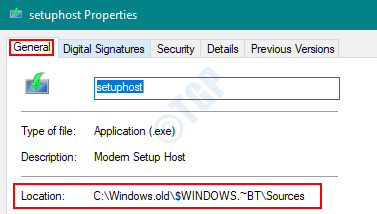
Если в локации есть $ WINDOWS. ~ BT> Исходники, это должно быть безопасно.
Время - проверьте, когда запускается процесс
Authentic Modern Setup Host должен запускаться только тогда, когда нужно установить некоторые обновления Windows. Если вы видите, что процесс запущен, когда нет обновлений, которые нужно установить, очень высока вероятность, что он небезопасен и является вирусом.
Открыть Ctrl + Alt + Esc ключи вместе, чтобы открыть Диспетчер задач.
- Проверьте, работает ли процесс в фоновом режиме
- Проверьте, есть ли в Windows последние обновления (Настройки -> Центр обновления Windows (в правом верхнем углу) -> Просмотр истории обновлений)
Подлинность - проверьте подпись и авторские права файла.
Поскольку файл установлен Windows, он должен иметь Microsoft упомянуты в цифровой подписи и авторских правах.
Чтобы убедиться в том же,
1. Откройте файл из Локальный диск (C :)> $ WINDOWS. ~ BT> Источники место расположения
2. Щелкните правой кнопкой мыши на SetupHost.exe и выберите "Свойства".

3. В окне, Под Подробности вкладка Авторские права следует упомянуть Microsoft
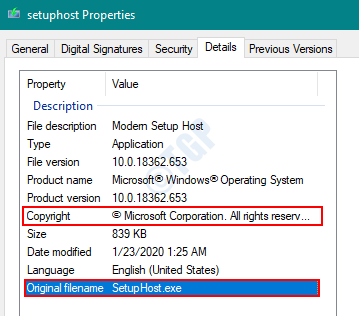
4. Под Цифровые подписи вкладка Имя подписавшего должен содержать Microsoft
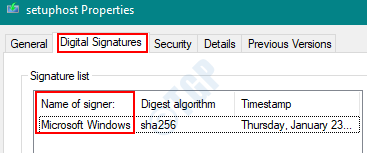
Полезные советы по обеспечению безопасности
- НЕ УДАЛЯЙТЕ этот файл.
- Windows установит этот файл автоматически. Так что скачивать файл SetupHost.exe с любого стороннего сайта или из неофициальных источников смысла нет. Эти файлы могут быть повреждены.
- Если вы видите, что Modern Setup Host работает, подождите, пока он не закроется сам по себе. Вы можете исправить это, используя Исправление высокой загрузки диска на узле современной установки в Windows 10
Надеюсь, это было информативным! Спасибо за чтение.


